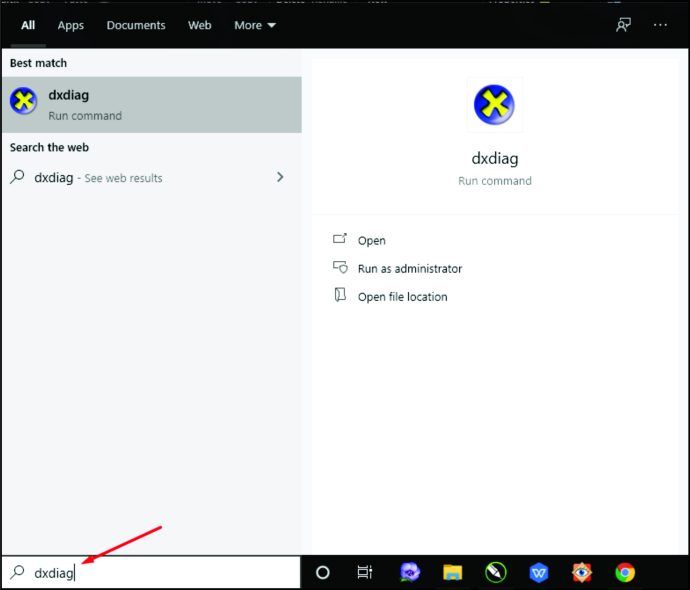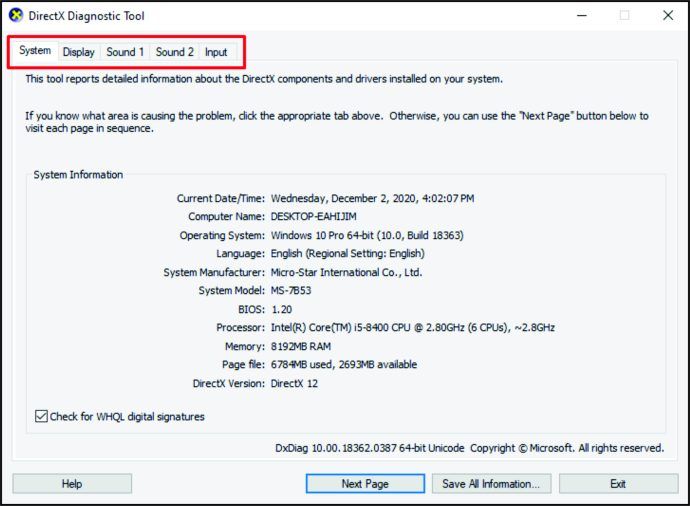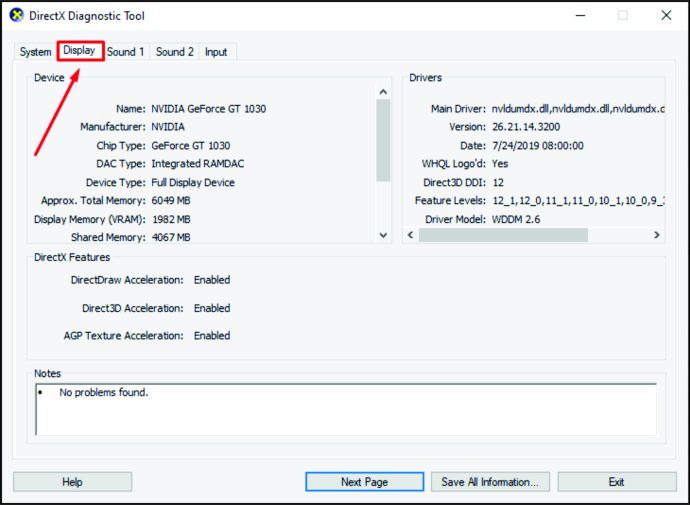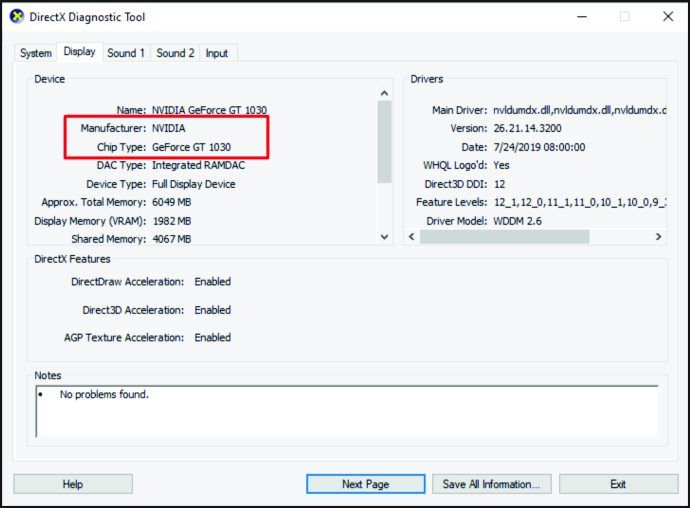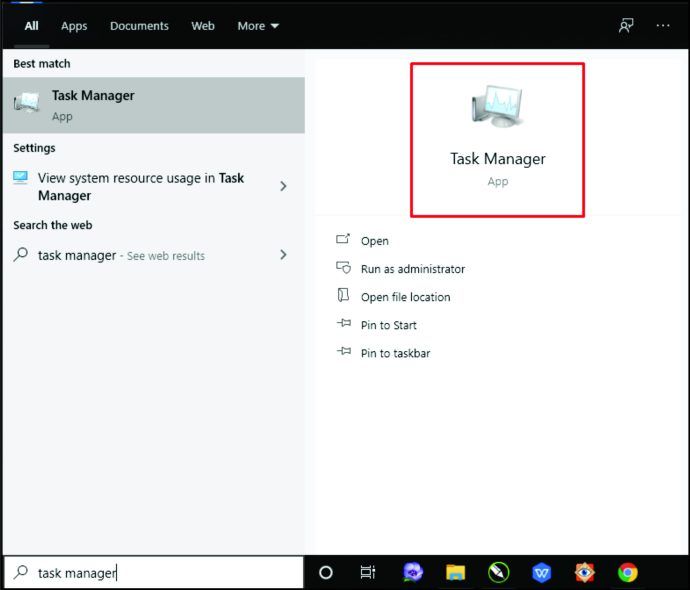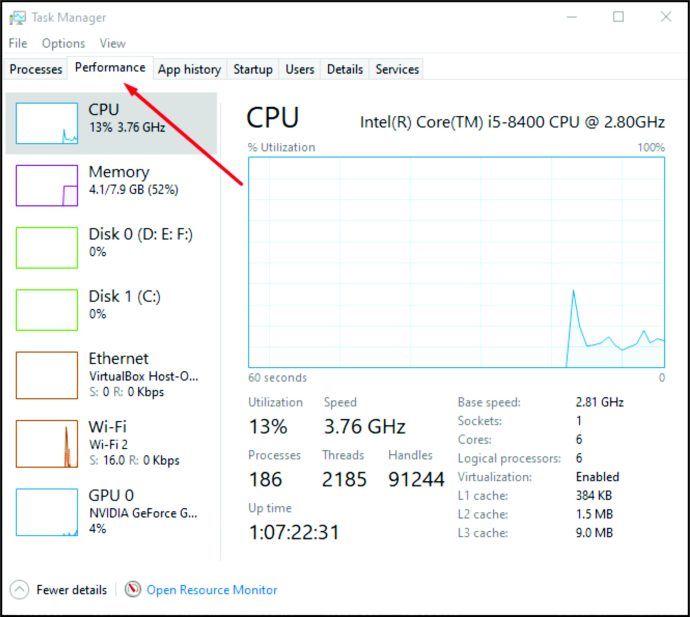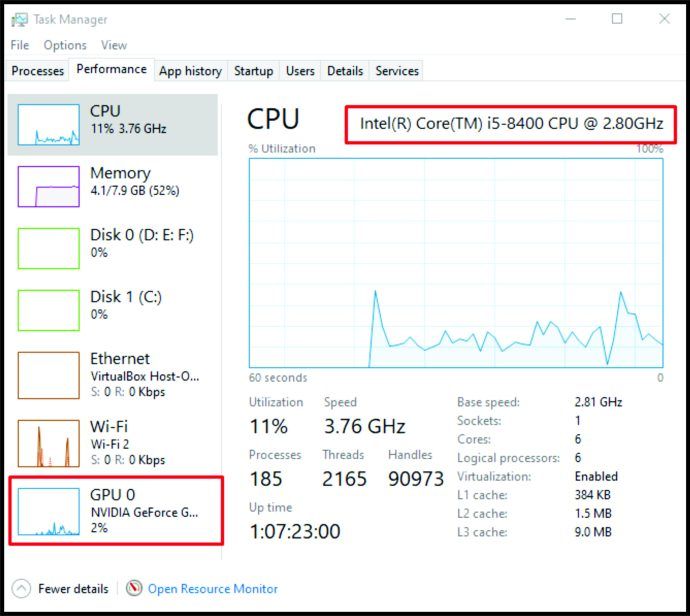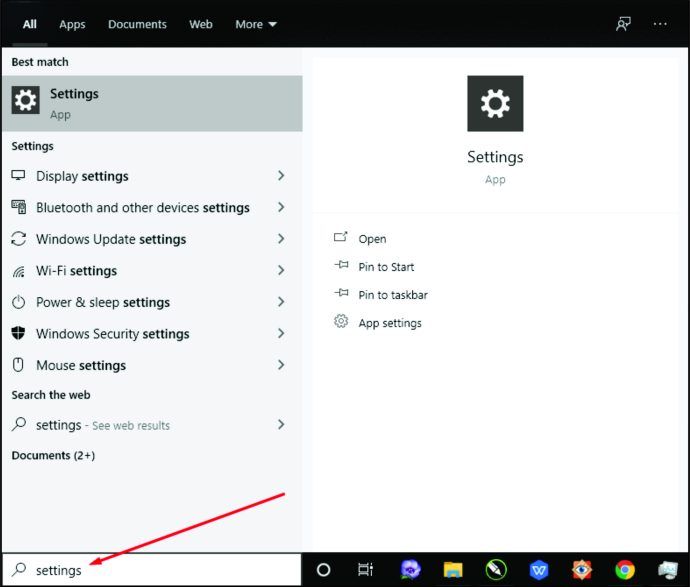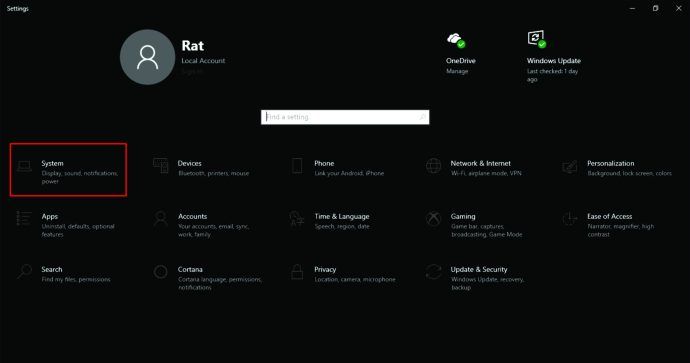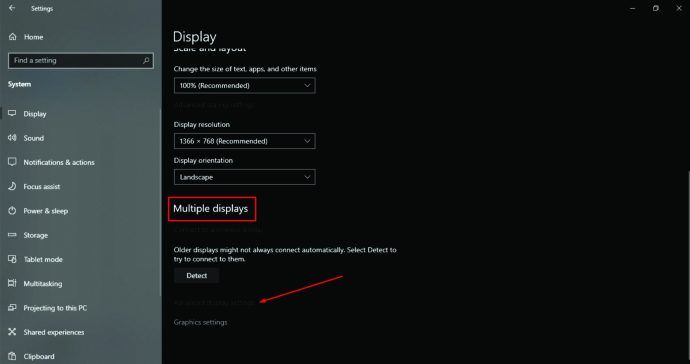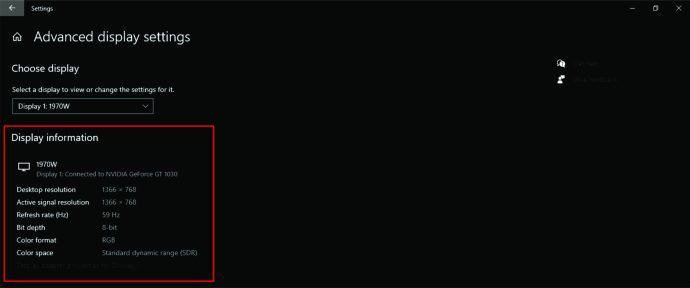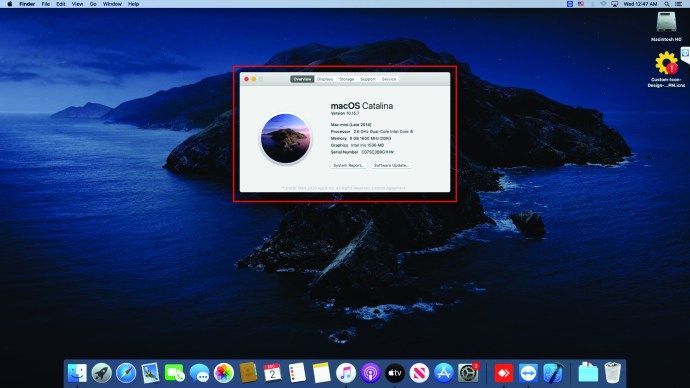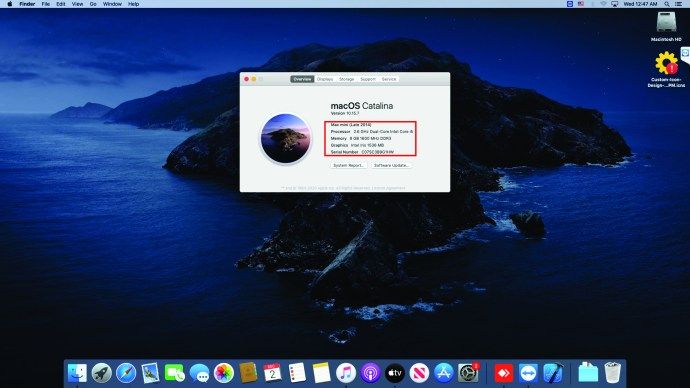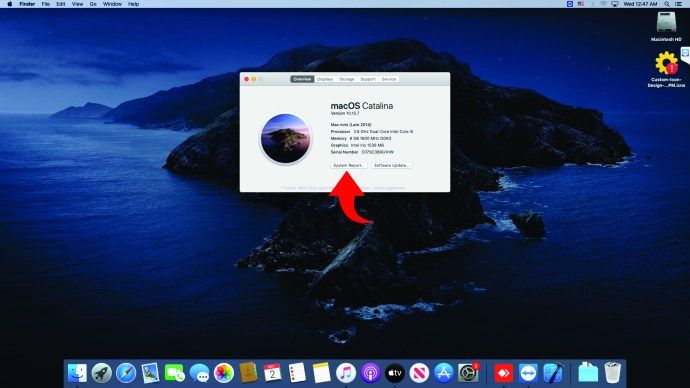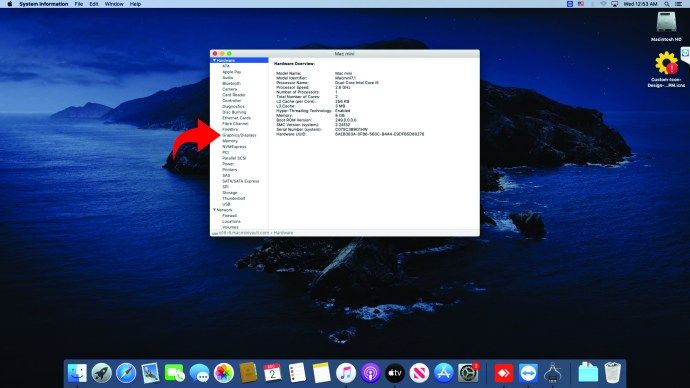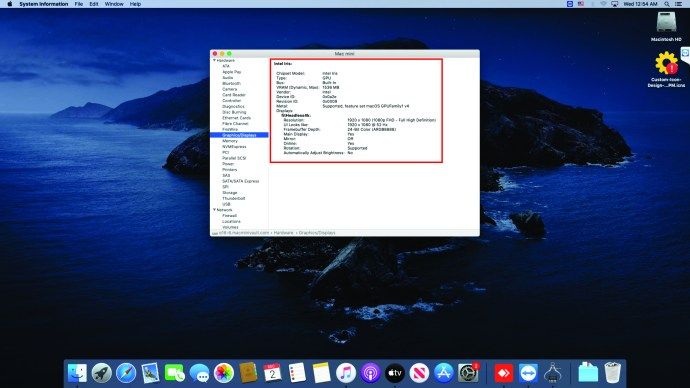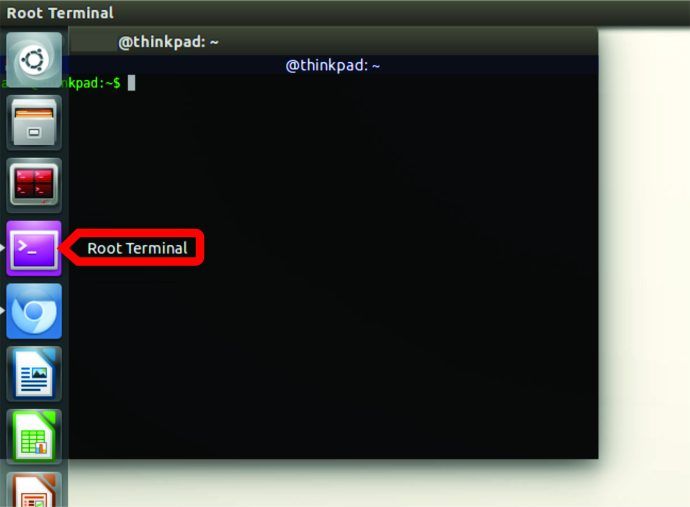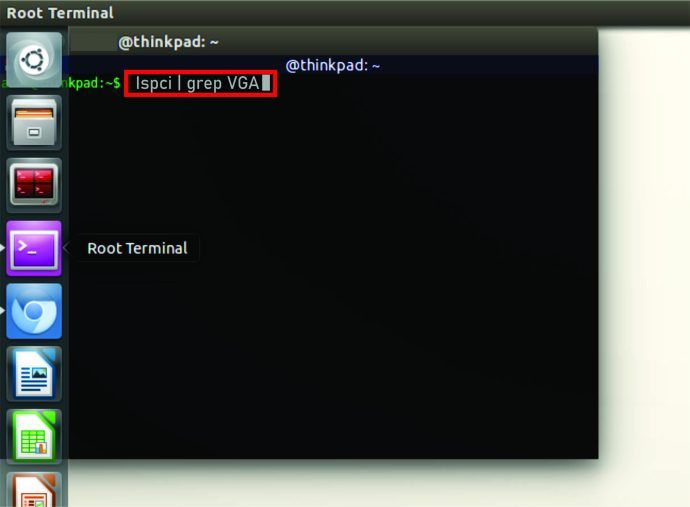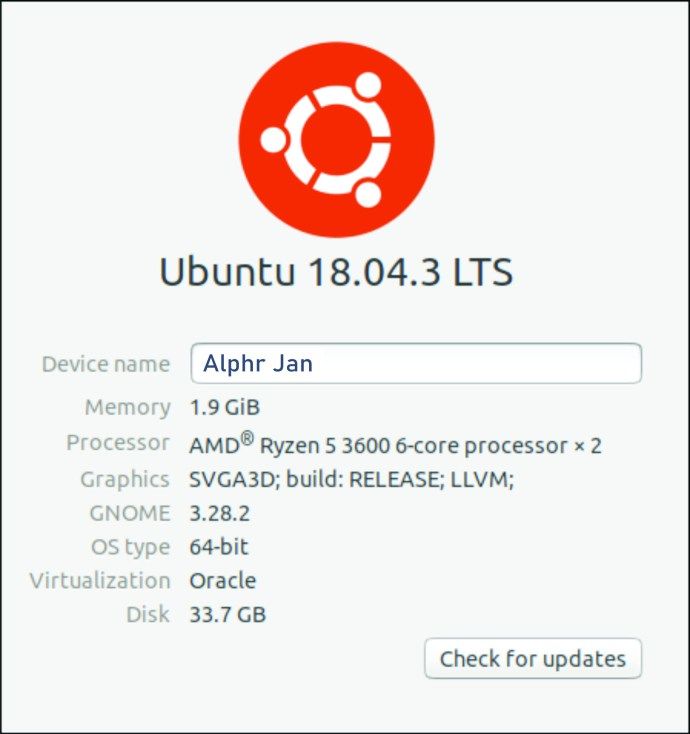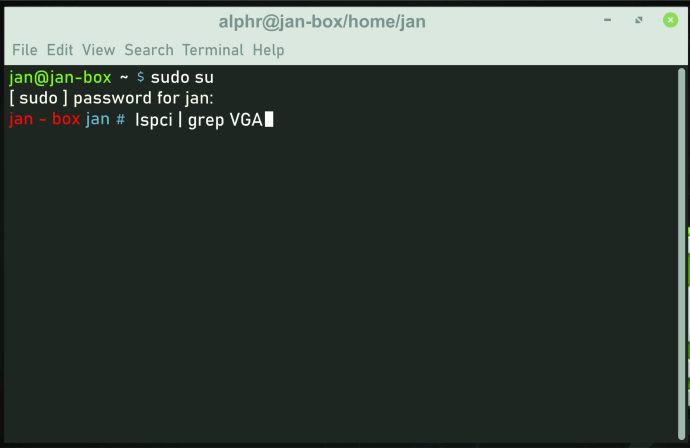உங்கள் கணினியில் கிராபிக்ஸ் செயலாக்க அலகு (ஜி.பீ.யூ) எவ்வளவு சக்திவாய்ந்த மற்றும் வேகமானதாக இருக்கிறது என்பது பல காரணங்களுக்காக முக்கியமானது - உங்கள் சாதனம் ஒரு குறிப்பிட்ட பயன்பாட்டை அல்லது விளையாட்டை ஆதரிக்க முடியுமா என்பதை தீர்மானிக்க இது உதவுகிறது. உங்களிடம் தற்போதுள்ளதை விட சக்திவாய்ந்த ஜி.பீ.யூ தேவைப்படும் ஒரு விளையாட்டு அல்லது பயன்பாட்டை நீங்கள் வாங்கினால், அது வேலை செய்யாது, அல்லது கிராஃபிக் அமைப்புகள் திருப்திகரமாக இருக்காது.
இத்தகைய சூழ்நிலைகளைத் தவிர்க்க, உங்கள் கணினியில் ஜி.பீ.யைச் சரிபார்க்க நல்லது. இருப்பினும், உங்கள் கணினியில் உள்ள ஜி.பீ.யூ என்ன என்பதைக் கண்டுபிடிக்கும் செயல்முறை அதன் இயக்க முறைமையைப் பொறுத்தது. எனவே உங்கள் விண்டோஸ், மேக், உபுண்டு அல்லது லினக்ஸில் ஜி.பீ.யைப் பற்றி நீங்கள் யோசித்துக்கொண்டிருந்தால், நீங்கள் சரியான இடத்திற்கு வந்துவிட்டீர்கள். மேலும் அறிய தொடர்ந்து படிக்கவும்.
உங்களிடம் உள்ள ஜி.பீ.யை எவ்வாறு சரிபார்க்க வேண்டும்
உங்களிடம் உள்ள ஜி.பீ.யைச் சோதிப்பது உங்கள் கணினி பயன்படுத்தும் இயக்க மென்பொருளைப் பொறுத்தது. ஆனால் கவலைப்பட வேண்டாம், இயந்திரத்தைத் திறக்க வேண்டிய அவசியமில்லை. இந்த மதிப்புமிக்க தகவலை சில கிளிக்குகளில் கண்டுபிடிக்க முடியும்.
விண்டோஸ் 10 இல் உங்கள் ஜி.பீ.யை எவ்வாறு சரிபார்க்கலாம்
உங்கள் கணினியில் விண்டோஸ் 10 ஐ இயக்கினால், அதில் ஜி.பீ.யூ என்ன என்பதை சரிபார்க்க பல வழிகள் உள்ளன. ஆனால் இந்த தகவலைக் கண்டுபிடிக்க எங்கு கிளிக் செய்ய வேண்டும் என்பது பல பயனர்களுக்குத் தெரியாது. நீங்கள் அவர்களில் ஒருவராக இருந்தால் அடுத்த பகுதியைப் படியுங்கள்.
டைரக்ட்எக்ஸ் கண்டறியும் கருவியைப் பயன்படுத்தி விண்டோஸ் 10 இல் உங்கள் ஜி.பீ.யைச் சரிபார்க்கிறது
உள்ளமைக்கப்பட்ட நேரடி கண்டறியும் கருவி உங்கள் கணினியின் ஜி.பீ.யூ போன்ற விரிவான தகவல்களை உங்களுக்கு வழங்குகிறது. இந்த செயல்பாட்டைப் பயன்படுத்தி உங்கள் ஜி.பீ.யைக் கண்டுபிடிக்க, நீங்கள் செய்ய வேண்டியது இங்கே:
- திரையின் கீழ் இடது மூலையில் உள்ள விண்டோஸ் விசையை சொடுக்கவும்.

- மெனுவைத் திறந்ததும், dxdiag என தட்டச்சு செய்து Enter ஐ அழுத்தவும்.
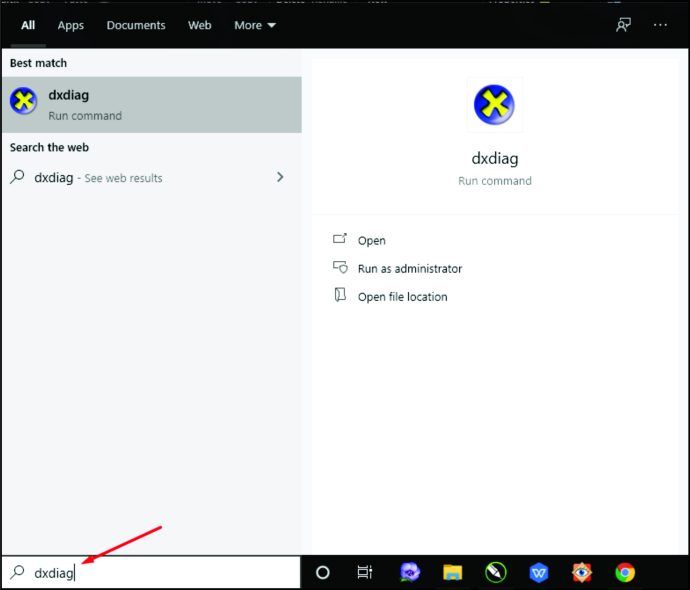
- நீங்கள் இயக்கிகளைச் சரிபார்க்க விரும்புகிறீர்களா என்று கேட்கும் பாப்-அப் செய்தியைக் கண்டால் (கணினி சாதனங்கள் ஒருவருக்கொருவர் தகவல்களைப் பகிர அனுமதிக்கும் மென்பொருளின் ஒரு பகுதி), ஆம் என்பதைக் கிளிக் செய்க.
- புதிய சாளரம் திறந்ததும், சாளரத்தின் மேல் பகுதியில் வெவ்வேறு தாவல்களைக் காண்பீர்கள்.
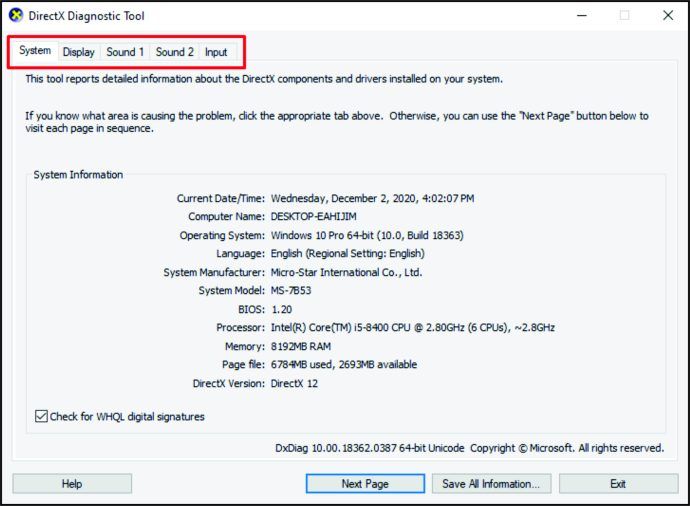
- காட்சி என்பதைக் கிளிக் செய்க.
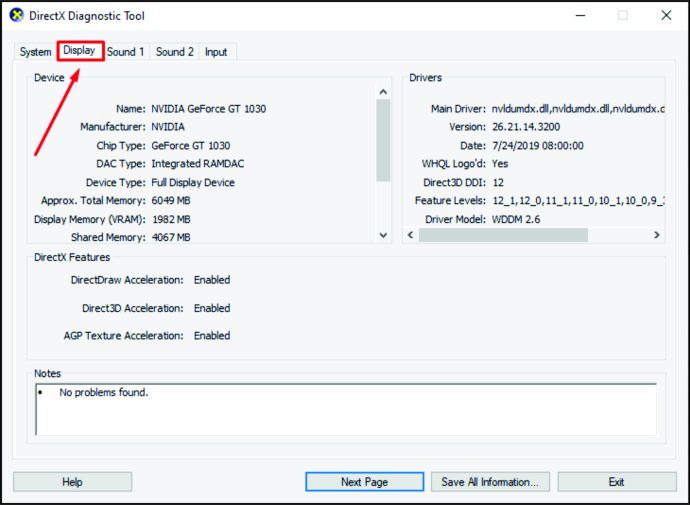
- ஜி.பீ.யைச் சரிபார்க்க, உற்பத்தியாளர் மற்றும் சிப் வகையைப் பாருங்கள்.
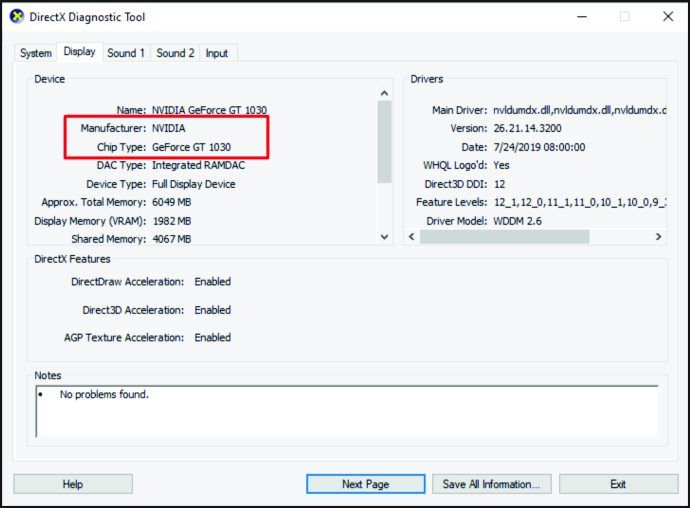
குறிப்பு : உங்கள் சாதனத்தில் இரண்டு ஜி.பீ.க்கள் இருந்தால், இரண்டு காட்சி தாவல்கள் இருக்கும்.
பணி நிர்வாகியைப் பயன்படுத்தி விண்டோஸ் 10 இல் உங்கள் ஜி.பீ.யைச் சரிபார்க்கிறது
உங்கள் விண்டோஸ் 10 கணினியில் ஜி.பீ.யைக் கண்டுபிடிக்க மற்றொரு வழி பணி நிர்வாகியைப் பயன்படுத்துவது. படிகள் இங்கே:
- திரையின் கீழ் இடது மூலையில் உள்ள விண்டோஸ் விசையைத் தட்டவும்.

- பணி நிர்வாகியைத் தட்டச்சு செய்து அதைக் கிளிக் செய்க.
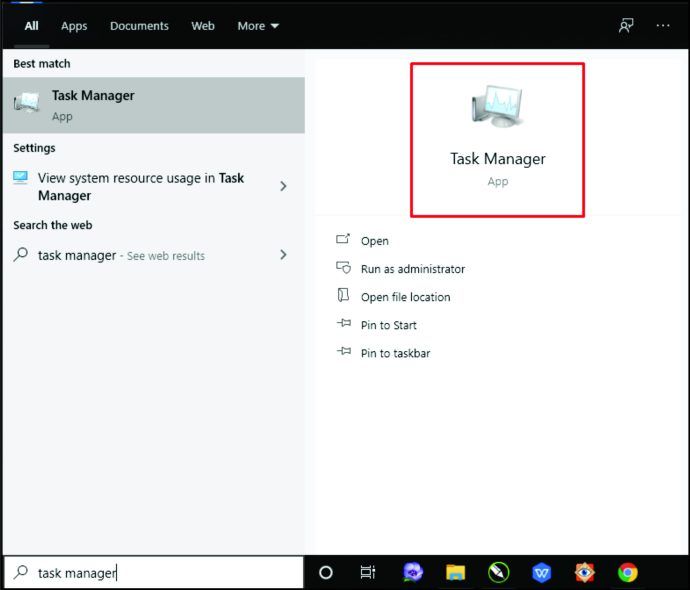
- செயல்திறன் தாவலுக்குச் செல்லவும்.
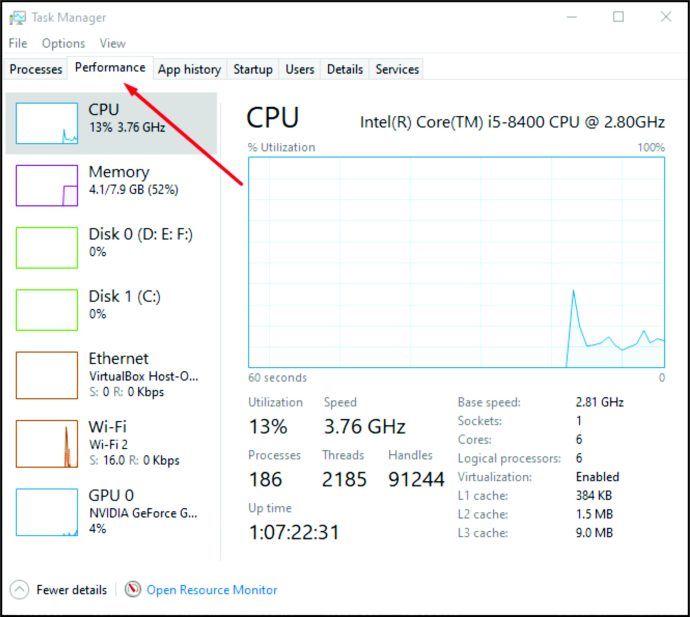
- GPU ஐத் தட்டவும், சாளரத்தின் மேல் வலது மூலையில் ஒரு மாதிரி மற்றும் GPU பிராண்டைக் காண்பீர்கள்.
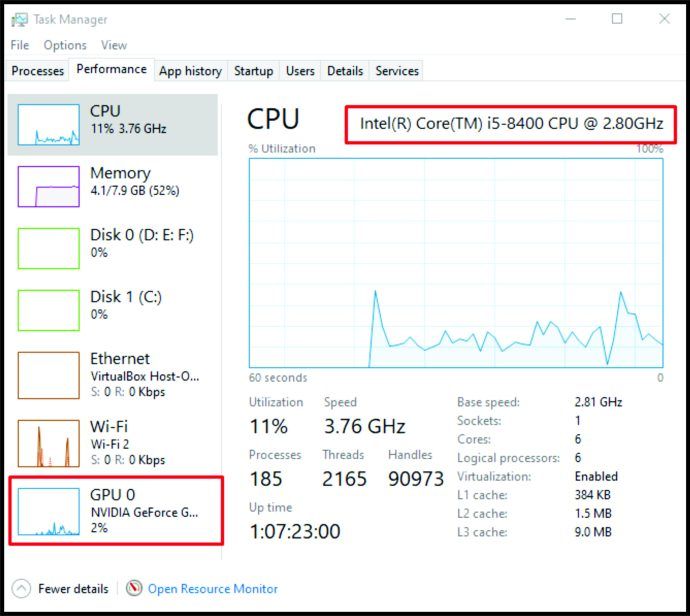
அமைப்புகளைப் பயன்படுத்தி விண்டோஸ் 10 இல் உங்கள் ஜி.பீ.யைச் சரிபார்க்கிறது
விண்டோஸ் 10 இயங்கும் கணினியில் ஜி.பீ.யை சரிபார்க்க மூன்றாவது வழி அமைப்புகள் வழியாகும். நீங்கள் செய்ய வேண்டியது இங்கே:
- திரையின் கீழ்-இடது பகுதியில் விண்டோஸ் விசையைத் தட்டவும்.

- அமைப்புகளைத் தட்டச்சு செய்க.
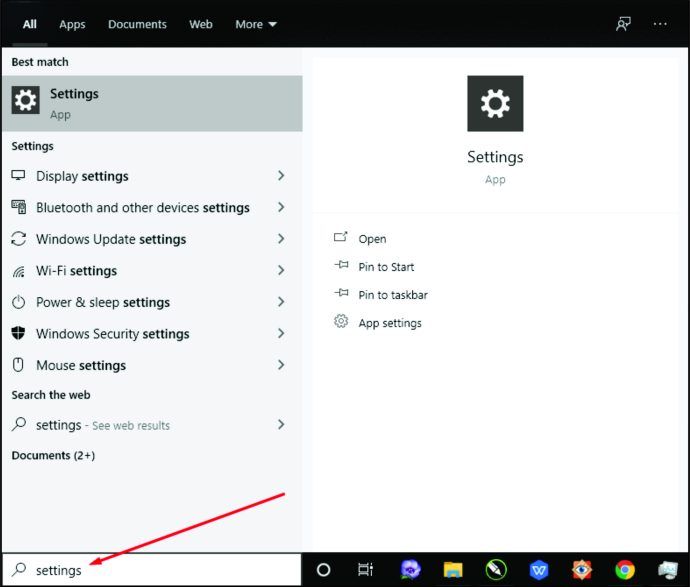
- பின்னர், கணினியைத் தட்டவும்.
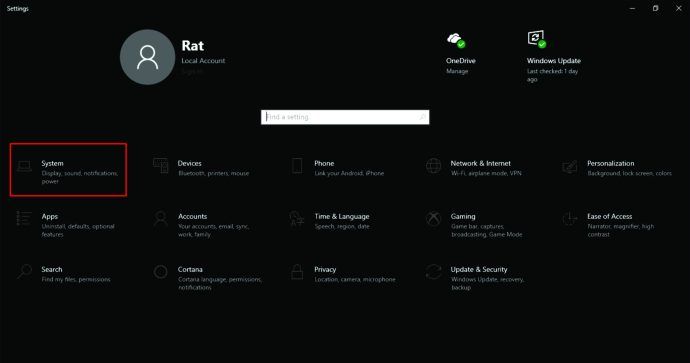
- அடுத்து, திரையின் இடது மூலையில் உள்ள காட்சி என்பதைக் கிளிக் செய்க.

- பல காட்சிகளுக்கு கீழே உருட்டி, மேம்பட்ட காட்சி அமைப்புகளில் கிளிக் செய்க.
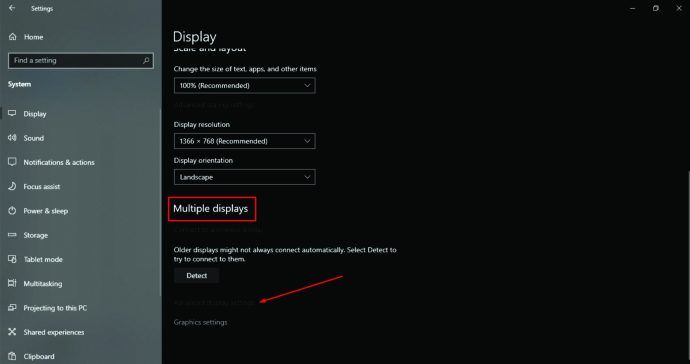
- காட்சித் தகவலைத் தேடி, உங்கள் ஜி.பீ.யைச் சரிபார்க்கவும்.
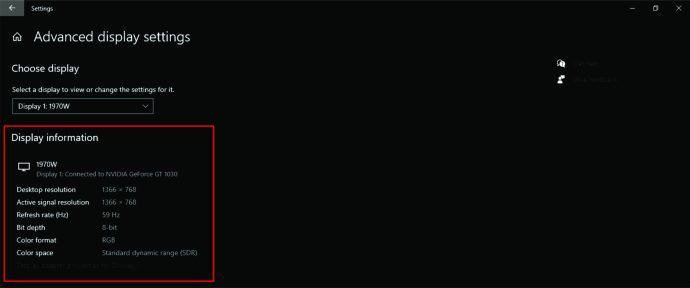
மேக்கில் உங்களிடம் உள்ள ஜி.பீ.யை எவ்வாறு சரிபார்க்கலாம்
உங்களிடம் மேக் இருந்தால், உங்களிடம் உள்ள ஜி.பீ.யூ என்ன என்பதை சரிபார்க்கும் படிகள் நீங்கள் லேப்டாப் அல்லது டெஸ்க்டாப் கம்ப்யூட்டரைப் பயன்படுத்தினாலும் ஒரே மாதிரியாக இருக்கும். தகவலைக் கண்டுபிடிக்க இங்கே:
- திரையின் மேல் இடது பகுதியில் ஆப்பிள் லோகோவைத் தட்டவும்.

- பின்னர், இந்த மேக் பற்றித் தேர்ந்தெடுக்கவும்.

- புதிய சாளர பாப் அப் காண்பீர்கள்.
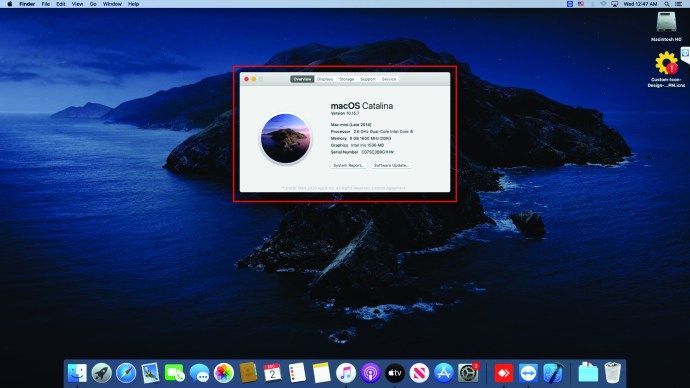
- ஜி.பீ.யூ தகவல் சாளரத்தின் அடிப்பகுதியில் இருக்கும்.
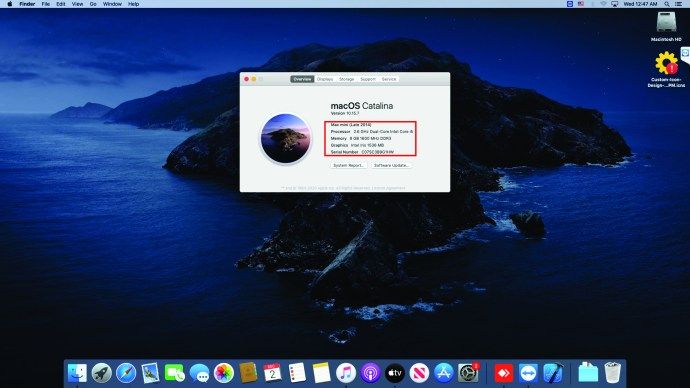
ஜி.பீ.யைப் பற்றிய கூடுதல் விவரங்களை நீங்கள் கண்டுபிடிக்க விரும்பினால், அதை நீங்கள் எவ்வாறு செய்யலாம் என்பது இங்கே:
- திரையின் மேல் இடது பகுதியில் உள்ள ஆப்பிள் லோகோவைக் கிளிக் செய்க.

- பின்னர், இந்த மேக் பற்றித் தேர்ந்தெடுக்கவும்.

- கணினி அறிக்கையைத் தேர்ந்தெடுக்கவும்.
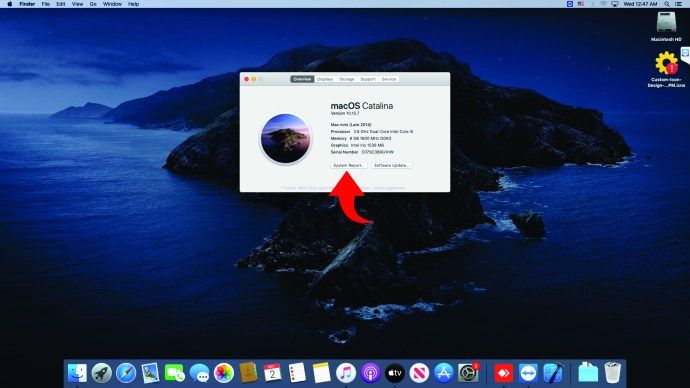
- திரையின் இடது பகுதியில் கிராபிக்ஸ் / டிஸ்ப்ளேஸ் பகுதியைத் தேடி, அதைக் கிளிக் செய்க.
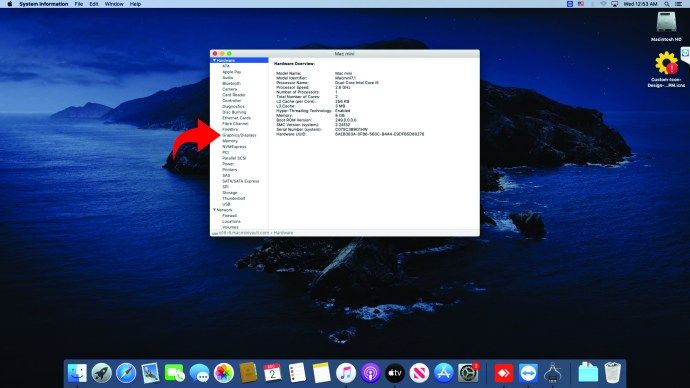
- வலதுபுறத்தில் உங்கள் ஜி.பீ.யூ பற்றிய கூடுதல் விவரங்களைக் காண்பீர்கள்.
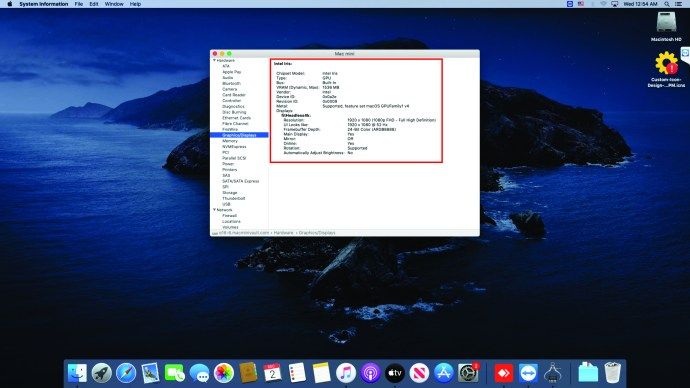
உபுண்டுவில் உங்களிடம் உள்ள ஜி.பீ.யை எவ்வாறு சரிபார்க்கலாம்
உபுண்டுவை தங்கள் இயக்க முறைமையாகப் பயன்படுத்துபவர்கள் தங்களிடம் உள்ள ஜி.பீ.யைச் சரிபார்க்க கீழே உள்ள படிகளைப் பின்பற்ற வேண்டும்:
இன்ஸ்டாகிராமில் ஒரு நேரடி படத்தை எப்படி வைப்பது
- உங்கள் கணினியில், Ctrl, Alt மற்றும் T. ஐக் கிளிக் செய்க.

- திரையில் ஒரு முனையத்தைக் காண்பீர்கள்.
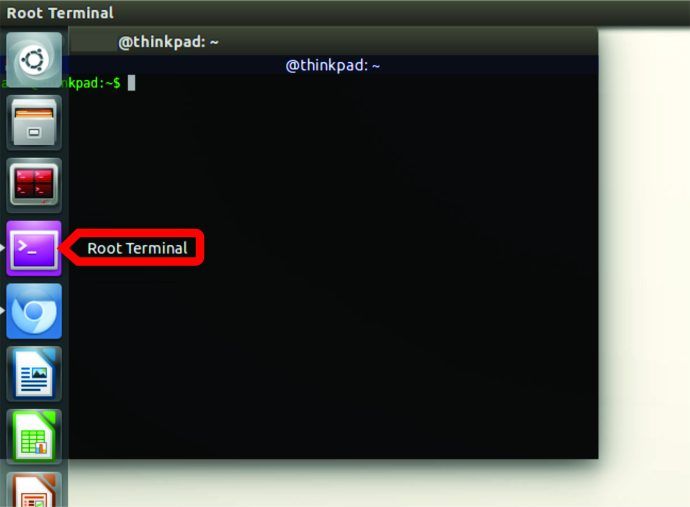
- இங்கே, பின்வரும் lspci | ஐ தட்டச்சு செய்க grep VGA.
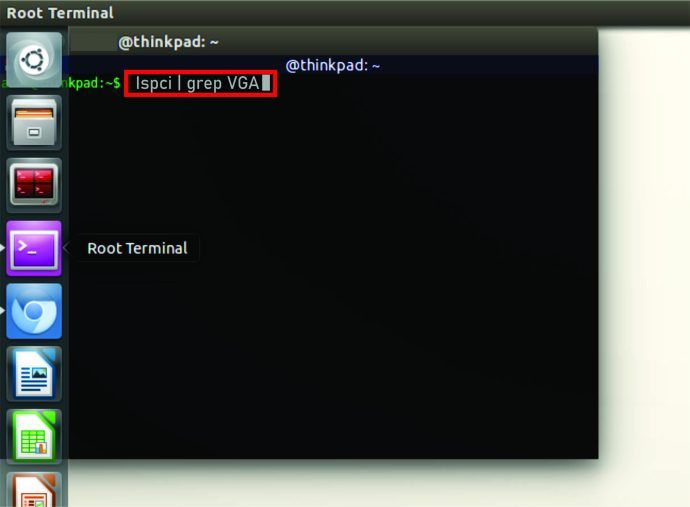
- Enter என்பதைக் கிளிக் செய்க.

- உங்கள் ஜி.பீ.யூ பற்றிய தரவைப் பார்ப்பீர்கள்.
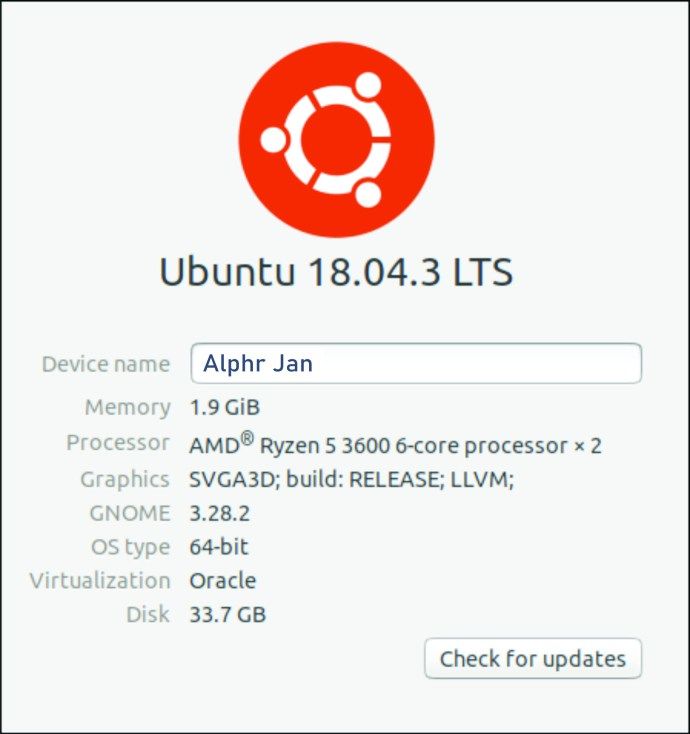
உங்களிடம் இரண்டு ஜி.பீ.க்கள் கிடைத்திருந்தால், முனையம் அவை இரண்டையும் பற்றிய தகவல்களைக் காண்பிக்கும்.
லினக்ஸில் உங்கள் ஜி.பீ.யை எவ்வாறு சரிபார்க்கலாம்
உங்களிடம் லினக்ஸ் இருந்தால், அது பயன்படுத்தும் ஜி.பீ.யை சரிபார்க்க பல வழிகள் உள்ளன. அடுத்த பகுதியில் அவற்றைப் பாருங்கள்.
கட்டளையைப் பயன்படுத்தி லினக்ஸில் உங்கள் ஜி.பீ.யை எவ்வாறு சரிபார்க்கலாம்
இந்த முதல் வழி ஒப்பீட்டளவில் எளிது. நீங்கள் செய்ய வேண்டியது இங்கே:
- ஒரு முனையத்தைத் திறக்க Ctrl, Alt மற்றும் T ஐ அழுத்தவும்.

- முனையத்தில், பின்வரும் lspci | ஐ தட்டச்சு செய்க grep VGA.
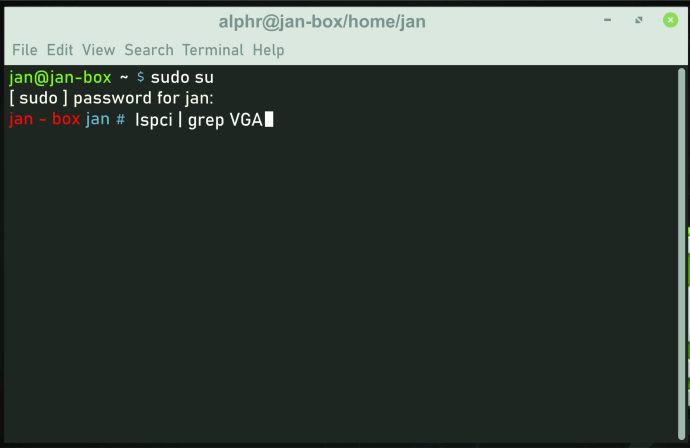
- Enter ஐத் தட்டவும்.

- உங்கள் ஜி.பீ.யூ பற்றிய தகவலைப் பார்ப்பீர்கள்.

GUI ஐப் பயன்படுத்தி லினக்ஸில் உங்கள் ஜி.பீ.யை எவ்வாறு சரிபார்க்கலாம்
உங்கள் லினக்ஸ் இயங்கும் கணினியில் ஒரு GUI (வரைகலை பயனர் இடைமுகம்) இருந்தால், அதனுடன் GPU ஐ நீங்கள் சரிபார்க்கலாம். எப்படி என்பது இங்கே:
- ஜினோம் டெஸ்க்டாப்பில், அமைப்புகளைத் திறக்கவும்.
- விவரங்களைக் கிளிக் செய்க.
- அறிமுகம் பகுதியைப் பார்த்து அதைத் தட்டவும்.
- பின்னர், கிராபிக்ஸ் என்பதைக் கிளிக் செய்க.
- அவ்வாறு செய்வது உங்கள் ஜி.பீ.யூ பற்றிய தகவலைக் காண்பிக்கும்.
கூடுதல் கேள்விகள்
அடுத்த பகுதியில், ஜி.பீ.யூ தொடர்பான எரியும் சில கேள்விகளை ஆராய்வோம்.
இழுப்புக்கு நைட் பாட் அமைப்பது எப்படி
கிராபிக்ஸ் அட்டை என்றால் என்ன?
நீங்கள் சமீபத்தில் வீடியோ கேம் கடைக்கு வந்திருந்தால், உங்கள் கணினியில் உள்ள ஜி.பீ.யைப் பற்றி கடை உதவியாளர்கள் உங்களிடம் கேட்டிருக்கலாம். இந்த வார்த்தையை நீங்கள் இதற்கு முன்பு பலமுறை கேள்விப்பட்டிருக்கலாம், ஆனால் இதன் அர்த்தம் என்ன? ஜி.பீ.யூ என்பது கிராபிக்ஸ் செயலாக்க அலகு. ஜி.பீ.யூ ஒரு கிராஃபிக் கார்டின் செயலி.
கிராஃபிக் கார்டுகள் ஒவ்வொரு கணினியின் ஒருங்கிணைந்த கூறுகளாகும், அவை படங்கள் மற்றும் கிராபிக்ஸ் தயாரிப்பை செயல்படுத்துகின்றன. சுருக்கமாக, உங்கள் கணினி ஒரு வீடியோ அல்லது விளையாட்டின் சிக்கலான கிராபிக்ஸ் கையாள, அதற்கு சக்திவாய்ந்த கிராஃபிக் அட்டை இருக்க வேண்டும்.
கிராஃபிக் கார்டுகள் இரண்டு வடிவங்களில் கிடைக்கின்றன: ஒருங்கிணைந்த மற்றும் அர்ப்பணிப்பு. ஒருங்கிணைந்த கிராஃபிக் கார்டுகள் ஏற்கனவே பிசிக்களில் நிறுவப்பட்டுள்ளன, அவை மதர்போர்டில் அமைந்துள்ளன. இந்த கிராஃபிக் கார்டுகளும் பிரத்யேக கிராஃபிக் கார்டுகளைப் போல சக்திவாய்ந்தவை அல்ல. மேலும், பெரும்பாலான பட்ஜெட்டுக்கு ஏற்ற கணினிகள் அவற்றைக் கொண்டுள்ளன.
மறுபுறம், பிரத்யேக கிராஃபிக் கார்டுகள் மிகவும் சக்திவாய்ந்தவை மற்றும் சிறந்த கிராபிக்ஸ் வழங்கும். ஆனால், அவை அதிக விலை கொண்டவை. ஆனால் செலவு இருந்தபோதிலும், கேமிங்கில் பங்கேற்பவர்கள் பெரும்பாலும் இந்த அட்டைகளை விரும்புகிறார்கள். அர்ப்பணிக்கப்பட்ட கிராஃபிக் கார்டுகள் பெரும்பாலும் உயர்நிலை கணினிகள் மற்றும் சில உயர்நிலை மடிக்கணினிகளின் கூறுகள்.
எனது ஜி.பீ.யூ நிலைபொருளை எவ்வாறு கண்டுபிடிப்பது?
உங்கள் விண்டோஸ் 10 கணினியில் எந்த வகையான ஜி.பீ.யூ ஃபார்ம்வேர் உள்ளது என்பதை அறிய, நீங்கள் என்ன செய்ய வேண்டும் என்பது இங்கே:
Manager பணி நிர்வாகியைத் தொடங்க இந்த குறுக்குவழியைப் பயன்படுத்தவும்: Ctrl, Shift மற்றும் Esc.
தாவல் தாவலைத் தட்டவும்.
GP GPU க்கு கீழே உருட்டவும்.
The சாளரத்தின் வலது பகுதியில் ஜி.பீ.யூ நிலைபொருள் தேடுங்கள்.
உங்கள் மேக்கில் எந்த வகையான ஜி.பீ.யூ ஃபார்ம்வேர் உள்ளது என்பதை அறிய, நீங்கள் என்ன செய்ய வேண்டும் என்பது இங்கே:
The திரையின் மேல் இடது பகுதியில், ஆப்பிள் லோகோவைத் தேடி, அதைத் தட்டவும்.
• பின்னர், இந்த மேக் பற்றித் தேர்ந்தெடுக்கவும்.
Window புதிய சாளரம் பாப் அப் செய்யும்.
The பக்கத்தின் கீழே பாருங்கள். ஜி.பீ.யூ நிலைபொருள் தகவலை நீங்கள் அங்கு பார்க்க வேண்டும்.
நான் என்ன கிராபிக்ஸ் அட்டை வாங்க வேண்டும்?
உங்களுக்கு தேவையான கிராபிக்ஸ் அட்டையின் தேர்வு பல விஷயங்களைப் பொறுத்தது. முதலில், உங்கள் கணினியை எவ்வாறு முதன்மையாகப் பயன்படுத்துகிறீர்கள்? நீங்கள் ஒரு கிராஃபிக் டிசைனர், ஒரு கட்டிடக் கலைஞர் அல்லது வீடியோ கேம்களை விளையாட கணினியை உருவாக்க விரும்புகிறீர்களா? அப்படியானால், நீங்கள் மிகவும் சக்திவாய்ந்த கிராபிக்ஸ் அட்டையைப் பெற வேண்டும், இது மிகவும் விலைமதிப்பற்றது.
விண்டோஸ் 7 ரோலப் ஜூலை 2016
குறிப்பிட்ட கேம்களுக்கான கிராபிக்ஸ் கார்டைத் தேடும்போது, விளையாட்டு விவரக்குறிப்புகளைப் படிக்க உறுதிப்படுத்தவும். உங்களுக்கு என்ன கிராபிக்ஸ் அட்டை என்பதை தீர்மானிக்க இது உதவும். ஒரு சக்திவாய்ந்த கிராபிக்ஸ் அட்டை நீங்கள் பயன்படுத்தும் அனைத்து விளையாட்டுகளையும் புகைப்பட எடிட்டிங் நிரல்களையும் நல்ல கிராபிக்ஸ் வழங்குவதை உறுதி செய்கிறது.
சக்திவாய்ந்த கிராஃபிக் கார்டுகளை தயாரிப்பதில் அறியப்பட்ட உற்பத்தியாளர்கள் என்விடியா மற்றும் ஏஎம்டி. எனவே, நீங்கள் ஒரு கொலையாளி கிராஃபிக் கார்டைத் தேடுகிறீர்களானால், இந்த இரண்டு உற்பத்தியாளர்களிடையே தேர்வு செய்யவும்.
மறுபுறம், இணையத்தில் உலாவ நீங்கள் கணினியைப் பயன்படுத்தினால், சக்திவாய்ந்த கிராஃபிக் கார்டைக் கோரும் நிரல்கள் உங்களுக்குத் தேவையில்லை, அதாவது விலையுயர்ந்த மாதிரியில் முதலீடு செய்யத் தேவையில்லை. பெரும்பாலும், நீங்கள் ஒரு புதிய கிராஃபிக் கார்டை வாங்க வேண்டிய அவசியமில்லை, ஏனெனில் உங்கள் கணினியில் கட்டப்பட்டவை அந்த வேலையைச் சிறப்பாகச் செய்யும்.
சக்திவாய்ந்த ஜி.பீ.யுவின் தீமைகள் என்ன?
சக்திவாய்ந்த ஜி.பீ.யுவின் பல நன்மைகள் இருந்தாலும், ஓரிரு குறைபாடுகளும் உள்ளன. முதன்மையாக, சக்திவாய்ந்த ஜி.பீ.யூ கொண்ட கணினிகள் மிகவும் விலை உயர்ந்தவை. மேலும், நீங்கள் மென்பொருளை எடிட்டிங் அல்லது வடிவமைத்தல் அல்லது கேமிங்கிற்கு கணினி தேவைப்பட்டால், தனி கிராபிக்ஸ் அட்டைக்கு நிறைய பணம் செலுத்த எதிர்பார்க்கலாம்.
மேலும், உயர்தர கிராஃபிக் கார்டுகள் அதிக சக்தியைப் பயன்படுத்துகின்றன, நீங்கள் கணினியை அடிக்கடி பயன்படுத்தினால் அதிக மின்சார பில்கள் கூட ஏற்படக்கூடும்.
உங்கள் கணினியை அறிந்து கொள்ளுங்கள்
உங்கள் கணினியின் ஒருங்கிணைந்த பகுதிகளான ஜி.பீ.யுடன் தெரிந்திருப்பது பல்வேறு சூழ்நிலைகளில் கைக்குள் வரக்கூடும். இருப்பினும், உங்கள் கணினியில் எந்த ஜி.பீ.யூ உள்ளது என்பதைச் சரிபார்க்க உள்ளுணர்வு இல்லை. அதனால்தான் உங்கள் சாதனம் பயன்படுத்தும் ஜி.பீ.யை எவ்வாறு கண்டுபிடிப்பது என்பதை மறந்துவிடும்போது இந்த கட்டுரையை நீங்கள் குறிப்பிடலாம்.
மேலும், புதிய கேம் அல்லது எடிட்டிங் மென்பொருளை வாங்க வேண்டுமானால் உங்களிடம் ஏற்கனவே எந்த ஜி.பீ.யூ இருப்பதை அறிவது உங்களுக்கு உதவும். உங்கள் கணினியில் ஏற்கனவே சக்திவாய்ந்த கிராபிக்ஸ் அட்டை இருப்பதால், புதிய ஒன்றை முதலீடு செய்ய வேண்டிய அவசியமில்லை.
உங்கள் கணினியை ஏன் முதன்மையாக பயன்படுத்துகிறீர்கள்? இது இணையத்தில் உலாவுவதற்கும் திரைப்படங்களைப் பார்ப்பதற்கும் உள்ளதா? அல்லது வேலைக்கு நீங்கள் பயன்படுத்தும் சக்திவாய்ந்த இயந்திரம் உங்களிடம் உள்ளதா? கீழே உள்ள கருத்துகள் பிரிவில் உங்கள் அனுபவத்தைப் பகிர்ந்து கொள்ளுங்கள்.